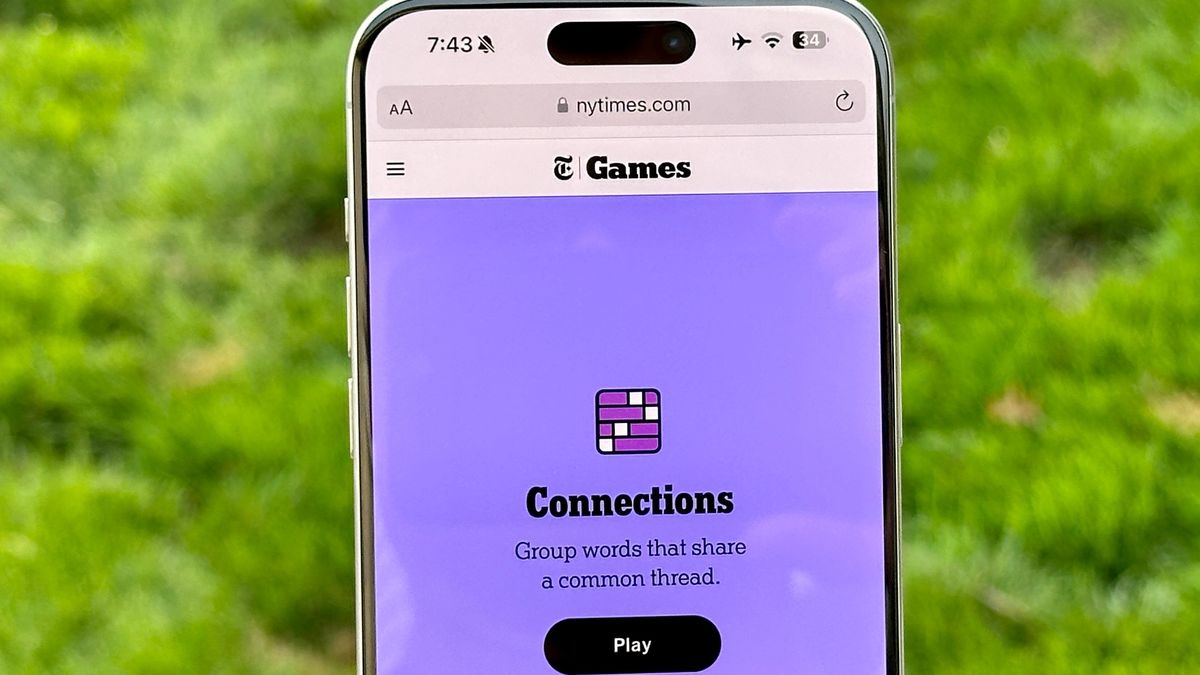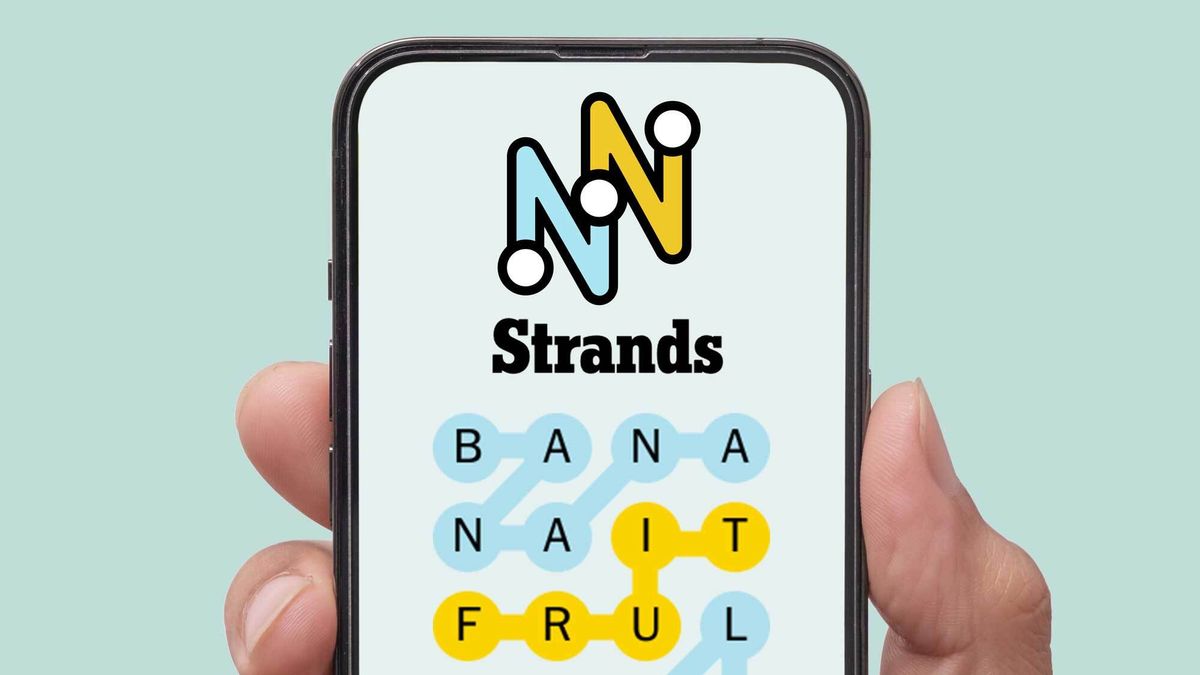چگونه می توانم GeForce Now را روی Steam Deck نصب کنم؟
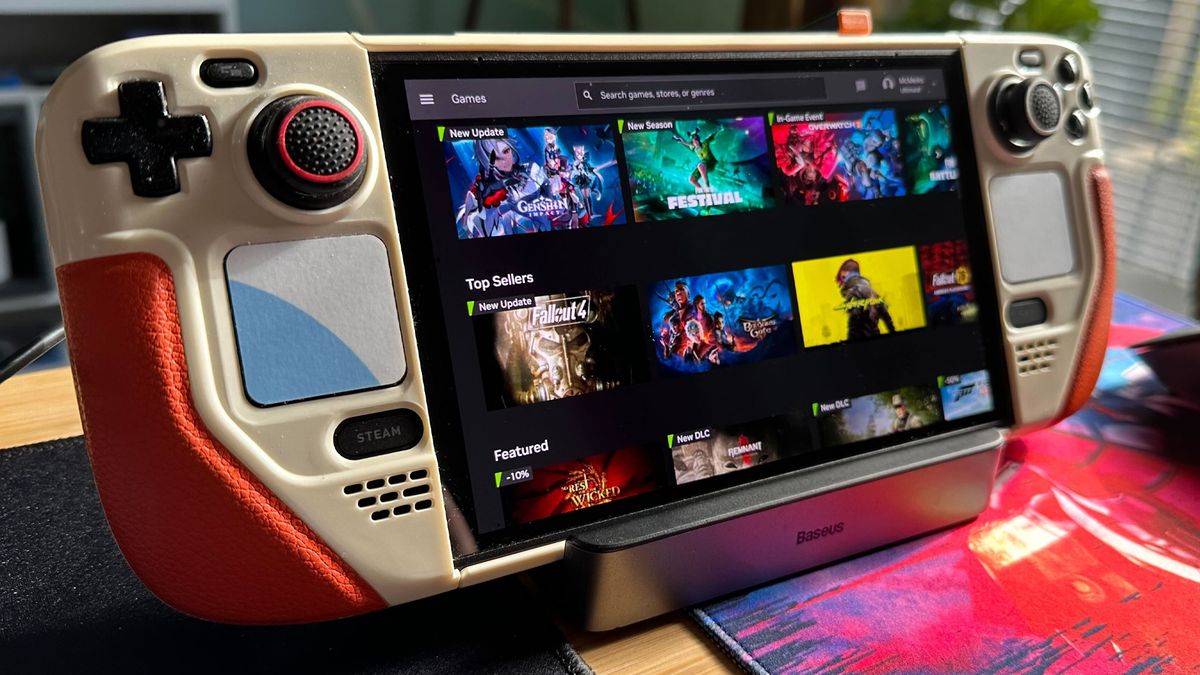
همانطور که ممکن است اخیراً این بخش ها را خوانده باشید، GeForce Now اکنون استفاده از Steam Deck آسان تر است. سرویس استریم بازی انویدیا نشاندهنده کرم محصول است و به شما امکان میدهد اتصال اینترنتی نسبتاً سریع و قابل اعتمادی داشته باشید.
حدود یک سال است که من مشترک ردیف “Ultimate” هستم که به شما امکان می دهد بهترین بازی های رایانه شخصی را با قدرت پردازنده گرافیکی RTX 4080 مبتنی بر ابر انجام دهید. می تواند تجربیات هیجان انگیزی را ارائه دهد و من بسیار هیجان زده هستم که چقدر احساس خوبی دارد. بازی Cyberpunk 2077 با سرعت 60 فریم بر ثانیه در لپ تاپ 120 دلاری در گذشته، به لطف پلتفرم استریم تیم گرین.
تا همین اواخر، کارکردن اپلیکیشن GeForce Now در ویندوز 11 با Steam Deck Valve یک کار طاقت فرسا بود. خوشبختانه، سازنده GPU اکنون نسخه بتا Now را منتشر کرده است که می توانید آن را مستقیماً با استفاده از حالت دسکتاپ رایانه بازی دستی در Deck خود دانلود کنید.
در زیر، روند سریع و (به طور منطقی) آسان نصب GeForce Now را برای شما شرح خواهم داد. عرشه بخار.
چگونه می توانم GeForce Now را روی Steam Deck نصب کنم؟
- به حالت دسکتاپ Steam Deck بروید
- اسکریپت نصب انویدیا را دانلود کنید
- “GeForceNOW_Setup” را اجرا و نصب کنید
- به حالت بازی برگردید
- به بخش بازیهای «غیر استیم» در کتابخانه خود بروید
- GeForce Now را راه اندازی کنید و پخش بازی ها را شروع کنید
برای مشاهده دستورالعملهای مصور کامل برای هر مرحله به ادامه مطلب بروید.
1. به حالت دسکتاپ Steam Deck بروید
(تصویر: © آینده)
مطبوعات دکمه “Steam”. در سمت چپ Steam Deck خود، سپس انگشت خود را به پایین بکشید “استحکام – قدرت” انتخاب اینجا را انتخاب کنید “Switch to Desktop” برای بوت کردن سیستم عامل مبتنی بر لینوکس دستی.
2. اسکریپت نصب انویدیا را دانلود کنید
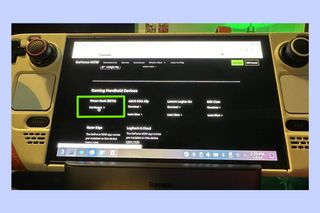
(تصویر: © آینده)
مرورگر دلخواه خود را باز کنید حالت دسکتاپ و دانلود کنید فایل نصبی GeForce Now از وب سایت تیم گرین کلیک لینک دانلود «شروع به کار» در «بخش دستگاههای بازی دستی، Steam Deck (BETA)». توجه داشته باشید که اگر دک خود را با صفحه کلید و ماوس بی سیم جفت کنید، این فرآیند بسیار آسان تر خواهد بود. شما به راحتی می توانید این کار را در ویندوز انجام دهید. حالت بازی با زدن دکمه بخاربعد تنظیماتبعد بلوتوث انتخاب
3. “GeForceNOW_Setup” را اجرا و نصب کنید
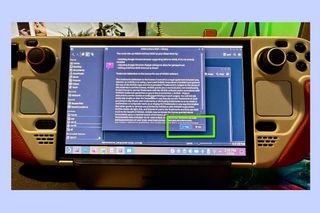
(تصویر: © آینده)
بعد از دانلود فایل “GeForceNOW_Setup”.انتخاب کنید “بکار گرفتن” برای شروع اسکریپت و فشار دادن اعلان “بله”. هنگامی که ظاهر می شود برای نصب GeFore Now در Steam Deck خود.
4. به حالت بازی برگردید

(تصویر: © آینده)
از ماوس بلوتوث برای بازگشت به صفحه دسکتاپ یا پدهای لمسی دستی استفاده کنید. میانبر حالت بازی معمولاً به طور پیش فرض در سمت چپ بالای دسکتاپ قرار دارد، بنابراین برای بازگشت به منوی عالی Valve روی آن کلیک کنید. SteamOS.
5. به بخش بازی های «غیر استیم» در کتابخانه خود بروید

(تصویر: © آینده)
وقتی به حالت بازی برگشتید، دکمه Steam را فشار دهید و سپس “کتابخانه”. استفاده کنید دکمه R1 برای رفتن به بخش “غیر بخار” خودجایی که می توانید دانلودهای جدید خود را پیدا کرده و راه اندازی کنید برنامه Nvidia GeForce Now.
6. GeForce Now را راه اندازی کنید و پخش بازی ها را شروع کنید

(تصویر: © آینده)
پس از ورود به برنامه GeForce Now، میتوانید تعداد معینی از بازیهایی را که ممکن است مالک یا از پلتفرمهای محاسباتی دیجیتال اجاره کنید، پخش و اجرا کنید. بخار، اتصال یوبی سافت یا Xbox Game Pass. توجه داشته باشید که این برنامه هنوز در مرحله بتا است، بنابراین ممکن است گاهی اوقات با آن روبرو شوید.
خیلی دردناک نبود، نه؟ نه مگر اینکه مجبور باشید کل فرآیند را با استفاده از ترکپدهای غیرقابل اعتماد Steam Deck طی کنید. اگر شبکه های داخلی خوبی دارید، GeForce Now سرویس استریم بازی است که من بیش از همه آن ها را توصیه می کنم، و من قبلاً تجربیات خوبی در استفاده از برنامه روی تلفنم داشته ام. OLED عرشه بخار.
اگر به نکات بیشتری در Steam Deck نیاز دارید، بررسی کنید چگونه چیدمان کنترلر خود را در Steam Deck سفارشی کنیدادامه مطلب نحوه نصب SSD در Steam Deck و مطمئن شوید که می دانید از iPad به عنوان نمایشگر از Steam Deck استفاده کنید اگر از طرفداران تبلت های اپل هستید.
منبع: tomsguide